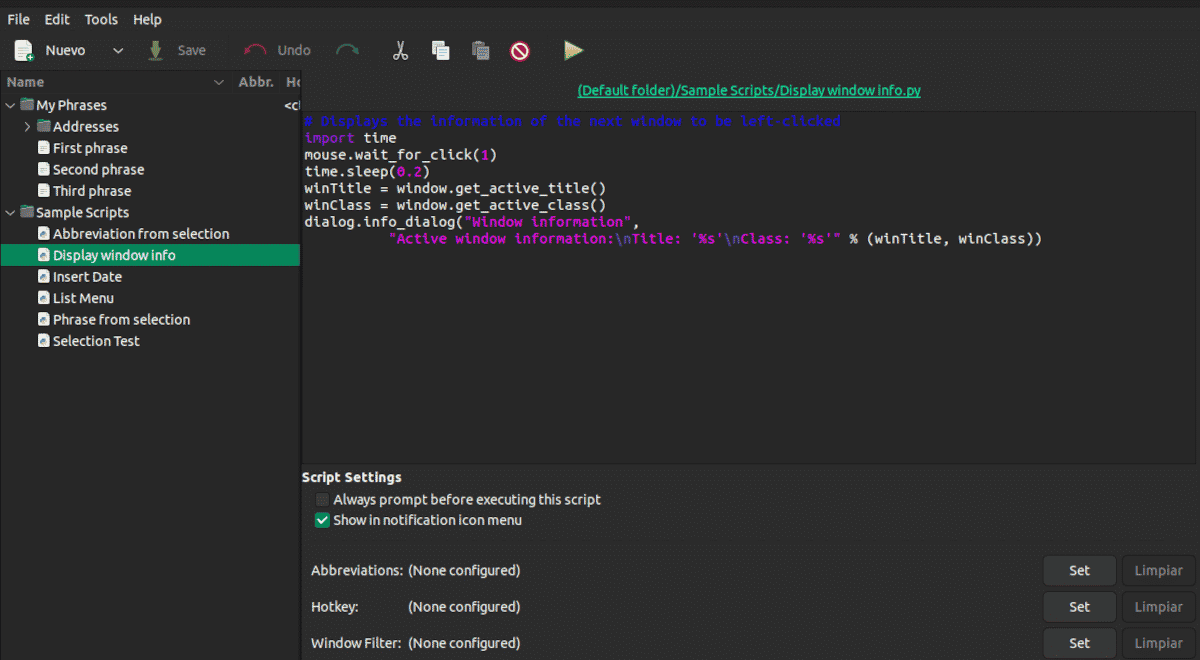
何かがこれを明確にしている場合 記事シリーズ それは、コンピューターでできる限りのことをしないために、事前にもう少し作業する必要があるということです。 AutoKeyでスクリプトを使用すると、時間と労力を大幅に節約できますが、最初にスクリプトを作成する必要があります。
前回の記事でAutoKeyを見ました は、Pythonでキーボードショートカットと小さなスクリプトを構成できるようにするプログラムです。 XNUMXつのバージョンで利用可能:GNOME、XFECE Mate、Cinnamon、Budgieデスクトップ用のAutoKey-GTKとKDEおよびLXQtデスクトップ用のAutoKey-QT
AutoKeyのインストール
リポジトリにあるとコメントする以外は、AotoKeyのインストール方法にとどまりませんでした。
実際、ディストリビューションごとにXNUMXつのインストールオプションがあります。 pip、Pythonプログラミング言語に関連付けられたパッケージマネージャー、および各インストールのパッケージマネージャー。
直接インストール
さまざまなディストリビューションのコマンドは次のとおりです。
Debian、Ubuntuおよび派生物
sudo apt install autokey-gtk
KDEまたはLXQtデスクトップを備えたDebian派生物
sudo apt install autokey-qt
Fedoraで
sudo dnf install autokey-gtk
ArchLinuxの場合
yay -Syy autokey-gtk
pipによるインストール
Pipは、aptまたはaptitudeのスタイルのグラフィカルインターフェイスを持たないパッケージマネージャーですが、Pythonに重点を置いています。 そのユーティリティは、元のインストールの一部ではないライブラリをインストールすることです。 その後、その使用はアプリケーションを含むように拡張されました。
AutoKeyをインストールするためにpipを使用する利点は次のとおりです。 同じ程度の互換性はないかもしれませんが、リポジトリにあるバージョンよりも更新されたバージョンがあります。
ディストリビューションにpipパッケージマネージャーをインストールすることから始めましょう(まだインストールしていない場合)
Debian、Ubuntuおよび派生物
sudo apt install python3-pip
Fedoraで
sudo dnf install python3-pip
openSUSEで
sudo zypper install python3-pip
ArchLinuxの場合
sudo pacman -S python3-pip
Debemos desinstalar previamente cualquier instalación de AutoKey この方法を使用してインストールする前に。
インストールまたはアンインストールするには、次のXNUMXつのコマンドのいずれかを使用します。
pip install autokey インストールする
o
pip uninstall autokey アンインストールします。
AutoKeyを使用したスクリプティング
AutoKeyスクリプトは、ユーザーが単純なテキスト拡張よりも高度な操作を実行する必要がある場合のプログラムのソリューションです。 スクリプトを使用すると、アプリケーションを実行したり、ファイルやフォルダーを開いたり、ウィンドウやマウスのイベントを処理したりできます。
UbuntuStudio22.04がリポジトリにもたらすAutoKeyのQTバージョンは完全には翻訳されていないとお伝えしました。 実際、私たちの言語で唯一のものは、Acceptという単語です。 さて、同じことがUbuntu 22.04のGTKバージョンにも当てはまるので、英語のコマンドに固執しましょう。
手順は次のとおりです。
- クリック 新作 → File → スクリプト.
- 名前を書いてクリックします 受け入れます.
- 最初の行の下にスクリプトを記述します。
- ホットキーでをクリックします セット。
- 間のベースキーを選択しました 管理, Alt シフト, スーパー、 ハイパー y メタ。
- クリックします を押して設定します XNUMX番目のキーを決定します。
- 押します 受け入れます.
- クリック Save スクリプトを保存します。
たとえば、このスクリプトを使用すると、Thunderbirdを開くことができます
import subprocess
subprocess.Popen(["usr/bin/thunderbird"])
このプログラムを最大限に活用するには、ある程度の知識が必要です。 Nまたは必然的にPythonから、Googleで検索する方法を知っていれば十分です。 検索エンジンに実行したいタスクを入れてください+python 必要なスクリプトがきっと見つかります。 あなたはそれをコピーするだけでよく、あなたが最も好きなキーの組み合わせを選択するだけで、それだけです。
スクリプト構成ウィンドウには、前に触れなかったXNUMXつのオプションがあります。
- このスクリプトを実行する前に、必ずプロンプトを表示してください。 実行する前に確認を求められます。
- 通知アイコンメニューに表示: ツールバーに実行の通知を表示します。
関数 WindowsFilter 前回の記事で見たフレーズとまったく同じように機能します。 スクリプトを実行するアプリケーションを選択するために使用されます。
従来のバージョンのUbuntuを使用している場合は、考慮しなければならない問題があります。 AutoKeyを閉じても、プログラムはバックグラウンドで実行され続けますが、ツールバーには何も表示されません。 モニターアプリからプロセスを強制終了する必要があります。